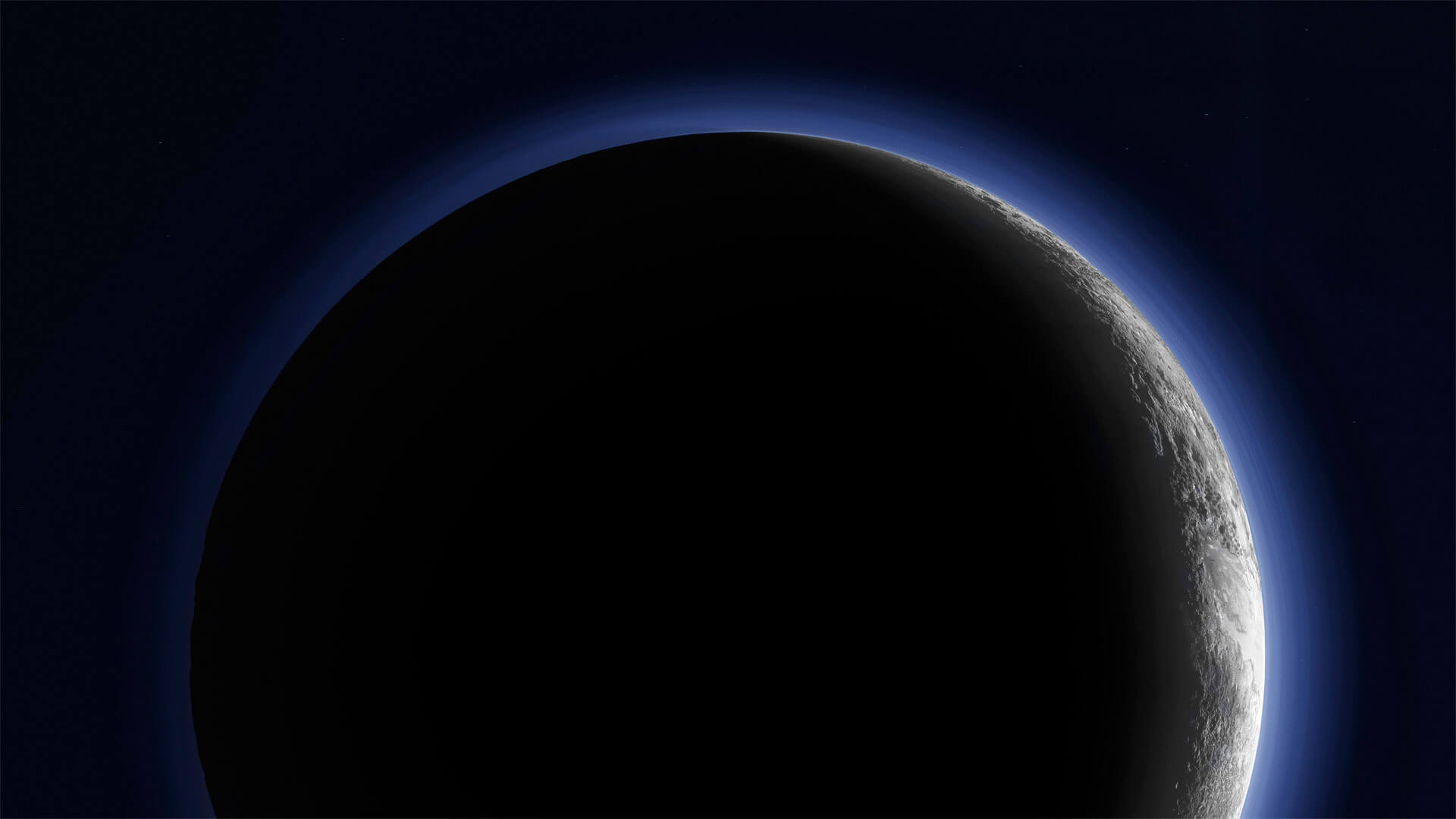排序
修改样式的设置步骤
修改样式的设置步骤:光标定位在要修改的样式上→按鼠标右键点击【修改】
样式复制的设置步骤
样式复制的设置步骤:点击【样式】右下角对话框按钮→点击【管理样式】按钮→点击【导入/导出】→右边先关闭文件再打开文件,选择样式模板文档的路径→选择题目要求的样式复制到目标文档中(选...
删除样式的设置步骤:
删除样式的设置步骤:点击【样式】右下角对话框按钮→点击【管理样式】按钮→切换到【编辑】选项卡→将排序顺序改为按字母顺序→点击【导入/导出】→用【shift键】连续选择以a,b开头样式→点击...
阻止快速样式集切换的设置步骤
阻止快速样式集切换的设置步骤:点击【样式】右下角对话框按钮→点击【管理样式】按钮→切换到【限制】选项卡→勾选【阻止快速样式集切换】
批量删除空行的设置步骤
批量删除空行的设置步骤:点击【编辑】选项卡里的替换按钮→查找内容: ^p^p(两个段落标记)→替换为: ^p(一个段落标记)→点击【全部替换】按钮
批量删除供应链域的设置步骤
批量删除供应链域的设置步骤:点击【编辑】选项卡里的【替换】按钮→查找内容:供应链^d→替换为:供应链→点击【全部替换】按钮(^d代表域,此替换一定要打开显示编辑标记)
批量删除的设置步骤
批量删除的设置步骤:点击【编辑】选项卡里的【替换】按钮→查找内容:(?级标题)→替换为:(*代表多个字符 ?代表一个字符 使用*或?时一定要勾选使用通配符,并且?要是英文标点状态下输入)
选择性粘贴的设置步骤:
选择性粘贴的设置步骤:打开Excel表格→选中日程安排表进行复制→进入Word文档【开始】选项卡→点击【剪切板】功能区的粘贴下拉箭头→点击【选择性粘贴】→勾选粘贴【链接】→形式选择【Excel工...
插入封面模板的设置步骤:
插入封面模板的设置步骤:光标定位在插入封面的位置→切换到【插入】选项卡→点击【页】功能区封面的下拉箭头→选择题目要求的封面模板(插入”运动型”封面模板时,那个时间控件需要删除)
绘制封面的设置步骤
绘制封面的设置步骤:开始新的一页→在对应的位置绘制文本框→更改文本框的字体方向、边框等
插入图形的设置步骤
插入图形的设置步骤:切换到【插入】选项卡→点击【插图】功能区形状下拉箭头→选择题目要求的形状(切换到绘图工具【格式】选项卡,可以设置形状填充、轮廓、自动换行等)
插入图片的设置步骤
插入图片的设置步骤:切换到【插入】选项卡→点击【插图】功能区图片按钮→选择插入图片的路径(切换到图片工具【格式】选项卡,可以设置艺术效果、图片格式、自动换行等)